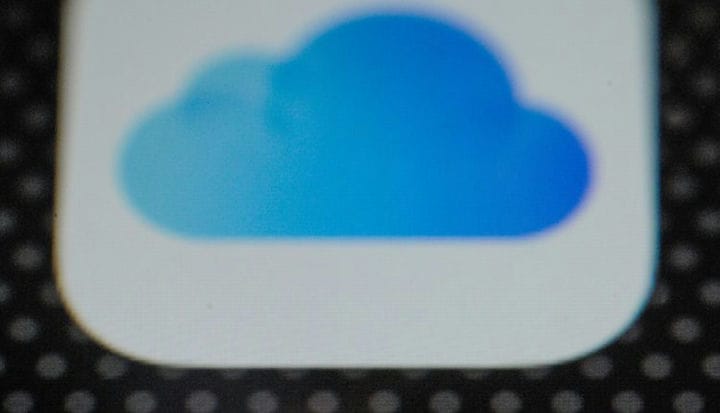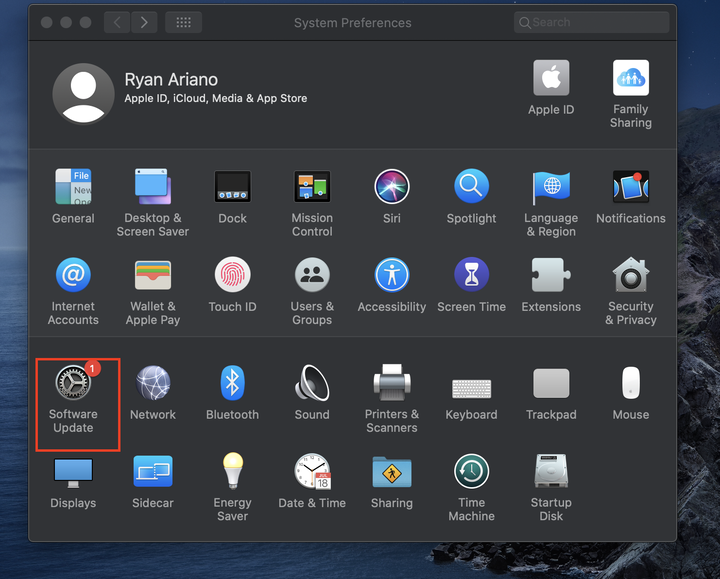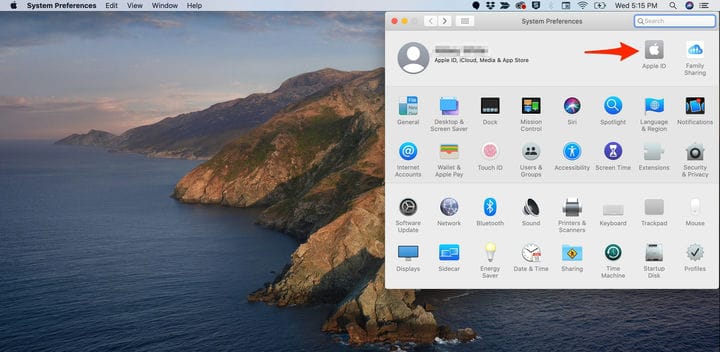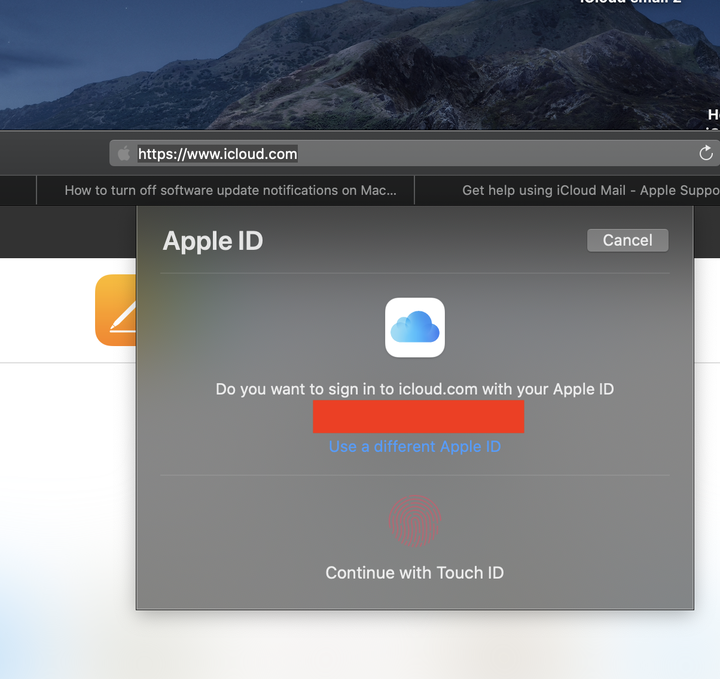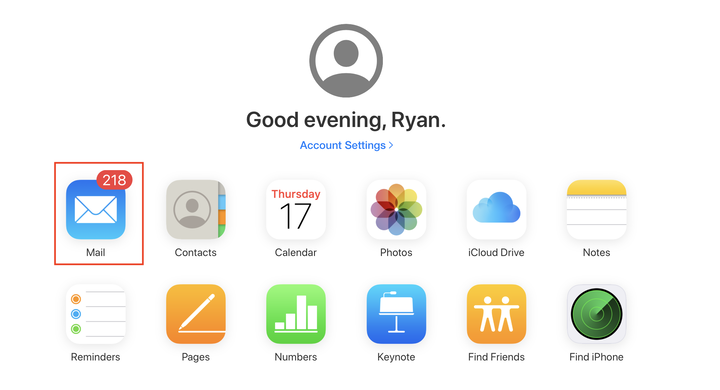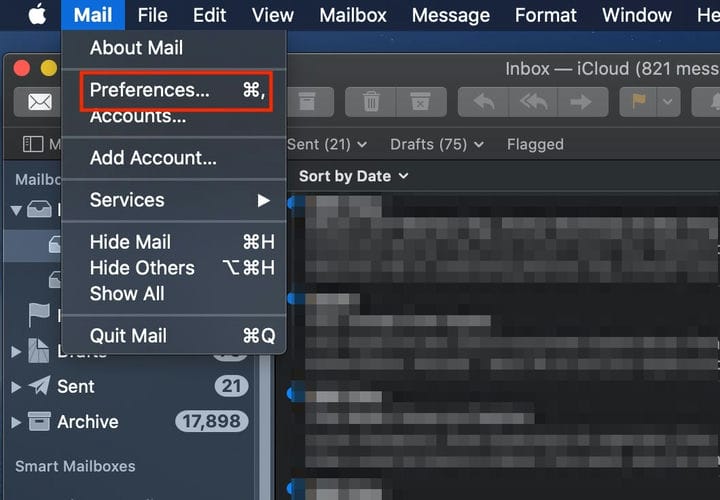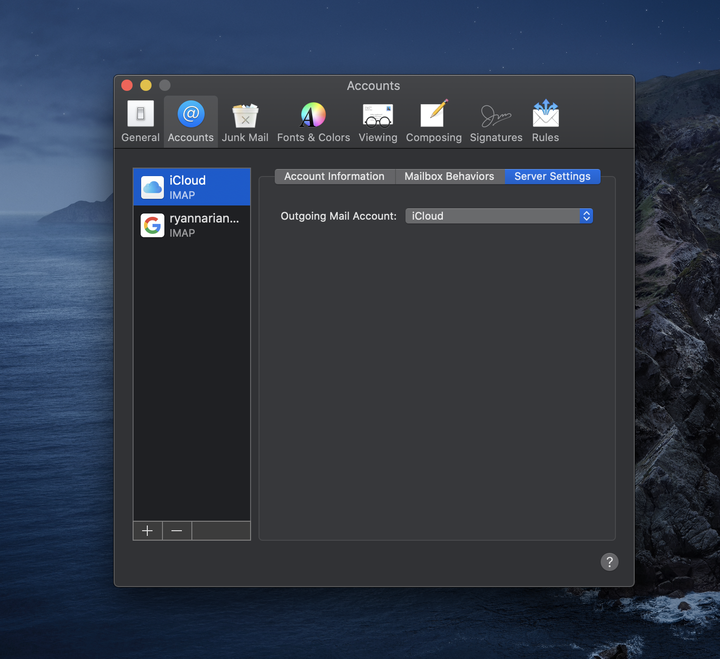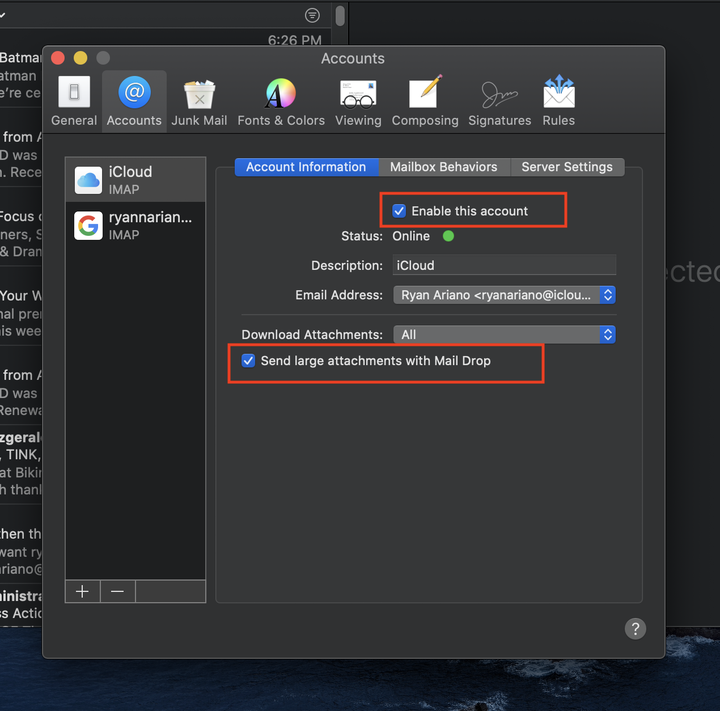Come controllare la tua e-mail ICloud in 2 modi diversi
- Il tuo Mac dovrebbe accedere automaticamente alla tua e-mail iCloud quando apri l'app Mail se hai effettuato l'accesso in precedenza.
- Puoi anche controllare la tua e-mail iCloud utilizzando il sito Web iCloud.
- Se riscontri problemi con la tua e-mail iCloud, ci sono modi semplici per risolvere i problemi sul tuo Mac o sul sito Web iCloud.
Avere un'e-mail iCloud connette tutti i tuoi file alla tua casella di posta, permettendoti di inviarli rapidamente e facilmente ovunque tu sia dal tuo Mac, iPhone o iPad.
L'app Mail del tuo Mac dovrebbe essere scaricata automaticamente da iCloud quando registri il tuo computer e lo stesso vale per il tuo iPhone o iPad. Affinché l'account di posta iCloud funzioni sul tuo Mac, devi avere OS X 10.7.5 (Lion) o versioni successive, quindi un primo passo potrebbe essere aggiornare il tuo Mac OS se è obsoleto.
Quando accedi al tuo dispositivo Apple, dovrebbe chiederti di accedere al tuo account iCloud. In caso contrario, avrai già effettuato l'accesso. Ciò significa che se la tua e-mail iCloud è già configurata, i nuovi messaggi verranno scaricati automaticamente, con il fumetto di notifica rosso sopra l'icona dell'app Mail nel Dock o nella schermata dell'app.
Se non desideri utilizzare l'app, puoi anche accedere alla tua casella di posta elettronica iCloud online tramite il sito Web del client di posta elettronica. Per accedere alla tua email in questo modo, dovrai assicurarti di avere un browser supportato. Potrebbe anche essere necessario svuotare la cache del browser
se hai ancora problemi.
Ecco come controllare la tua e-mail iCloud sul tuo computer e sul sito Web iCloud.
Come controllare l'e-mail di iCloud su un Mac
1. Apri il tuo Finder.
2. Fare clic su "Applicazioni".
3. Seleziona "Preferenze di Sistema".
Potrebbe essere necessario scorrere per trovare questa opzione, che è rappresentata da ingranaggi.
4. Se richiesto, accedi utilizzando il nome utente e la password dell'ID Apple.
5. In caso contrario, fare doppio clic sull'icona "ID Apple".
Puoi trovare questa opzione nell'angolo in alto a destra della finestra Preferenze di Sistema.
6. Fare clic sulla casella blu accanto all'opzione "Posta" se non è stata selezionata.
Questo menu ti consente di controllare quali app si collegano al tuo ID Apple e caricano sul tuo Mac.
7. Chiudi la finestra "Preferenze di Sistema" e fai clic sull'icona dell'app Mail nel Dock.
Come controllare l'e-mail di iCloud sul sito Web di iCloud
1. Vai su iCloud.com.
2. Accedi utilizzando il tuo nome utente e password.
Se il tuo Mac è più recente, puoi anche utilizzare l'autenticazione touch per accedere.
3. Se non hai effettuato l'accesso a iCloud.com prima, segui le istruzioni di verifica per consentire al sito Web iCloud di accedere ai dati del tuo account.
4. Selezionare il simbolo Posta.
Si trova nell'angolo in alto a destra dell'elenco delle app.
5. Se Mail non è attivato nelle impostazioni iOS, dovrai farlo prima di poter accedere ai tuoi messaggi.
Come risolvere la tua e-mail iCloud su un Mac
1. Se ricevi una notifica che si è verificato un errore durante il tentativo di consegnare un messaggio, fai clic su Posta nella barra degli strumenti in alto con l'app Posta aperta.
2. Seleziona "Preferenze".
Questa è la seconda opzione dall'alto.
3. Fare clic su "Account".
4. Seleziona il tuo account e-mail iCloud.
5. Fare clic sulla scheda Impostazioni server.
6. Verifica che l'account di posta in uscita sia impostato sul tuo account iCloud.
Puoi scegliere a quale client desideri inviare e-mail come nel menu a discesa.
7. Puoi anche fare clic su "Informazioni sull'account" per assicurarti che "Abilita questo account" sia selezionato.
8. Se invii allegati di grandi dimensioni, seleziona accanto a "Invia allegati di grandi dimensioni con Mail Drop" per assicurarti che l'invio di un file di grandi dimensioni non impedisca l'invio della tua e-mail.
Ciò impedirà all'app Mail di bloccare i messaggi in uscita con allegati di grandi dimensioni.